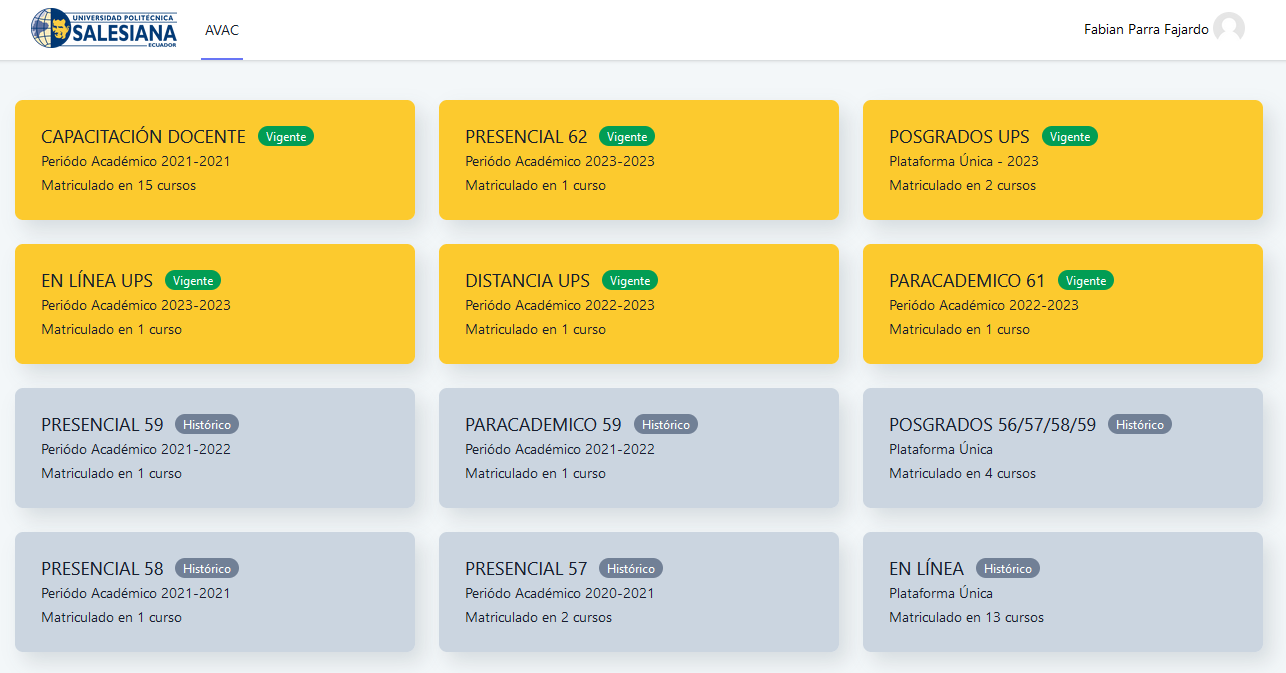Taller

¿Cómo utilizar la actividad Taller?
Ubicarse en la sección o unidad de estudio donde se encuentre visible la actividad Taller y de clic sobre el enlace que se encuentra junto al icono  .
.
 Se observará una tabla con cuatro fases, en caso de que el docente realizó todas las configuraciones de manera correcta, se verá activa la Fase de envío:
Se observará una tabla con cuatro fases, en caso de que el docente realizó todas las configuraciones de manera correcta, se verá activa la Fase de envío:
 De clic en la opción de Enviar su trabajo ubicado en la columna de la Fase de envío.
De clic en la opción de Enviar su trabajo ubicado en la columna de la Fase de envío.
 Se visualizará el título del tema a tratar, si despliega la sección Instrucciones para el envío usted podrá visualizar todas las consideraciones que debe considerar al momento de enviar su trabajo, por último,pulse en el botón Empiece a preparar su envío.
Se visualizará el título del tema a tratar, si despliega la sección Instrucciones para el envío usted podrá visualizar todas las consideraciones que debe considerar al momento de enviar su trabajo, por último,pulse en el botón Empiece a preparar su envío.
 Ingrese de manera obligatoria el Título , además,puede agregue texto en Contenido del envío y en A djunto arrastre el archivo a subir dentro del espacio Suelte los archivos a subir aquí o pulse en agregar…. Por último, de clic en Guardar cambios.
Ingrese de manera obligatoria el Título , además,puede agregue texto en Contenido del envío y en A djunto arrastre el archivo a subir dentro del espacio Suelte los archivos a subir aquí o pulse en agregar…. Por último, de clic en Guardar cambios.
 Aparecerá una pequeña descripción sobre su entrega, el documento entregado, la hora de envío y el usuario que envió.
Mientras se encuentre activa la fase de envío, y la fecha de su Plazo de presentación esté todavía por cumplirse, el estudiante puede Editar lo enviado dando clic en el botón con el mismo nombre.
Aparecerá una pequeña descripción sobre su entrega, el documento entregado, la hora de envío y el usuario que envió.
Mientras se encuentre activa la fase de envío, y la fecha de su Plazo de presentación esté todavía por cumplirse, el estudiante puede Editar lo enviado dando clic en el botón con el mismo nombre.
 Una vez que procedió con el envío y se cumpla la fecha de Abierto para evaluación desde se activará la Fase de evaluación.
Una vez que procedió con el envío y se cumpla la fecha de Abierto para evaluación desde se activará la Fase de evaluación.
 En la sección Envíos asignados para evaluar, pulseen el botón Evaluar el trabajo que desea calificar, recuerde que sobre dicho botón se describirá el nombre asignado al trabajo junto al nombre del usuario que procedió con el envío.
En la sección Envíos asignados para evaluar, pulseen el botón Evaluar el trabajo que desea calificar, recuerde que sobre dicho botón se describirá el nombre asignado al trabajo junto al nombre del usuario que procedió con el envío.
 Así:
(8) En la sección Envío evaluado, proceda con la descarga del documento para revisar.
(1) Seleccione la calificación para aspecto 1, que quiere asignar a la actividad.
(2) Coloque su comentario para aspecto 1, acerca de la calificación impartida.
(3) Ponga una retroalimentación para el autor.
(4) Pulse en guardar y mostrar el siguiente en caso que tenga más un trabajo que calificar.
(5) Guardar y cerrar en caso de ser el único trabajo a calificar.
(6) Guardar y continuar editando, guarda, pero le da la opción de que siga en la misma ventana verificando que todo está correcto.
(7) Cancelar, permite salirse sin guardar los cambios.
Así:
(8) En la sección Envío evaluado, proceda con la descarga del documento para revisar.
(1) Seleccione la calificación para aspecto 1, que quiere asignar a la actividad.
(2) Coloque su comentario para aspecto 1, acerca de la calificación impartida.
(3) Ponga una retroalimentación para el autor.
(4) Pulse en guardar y mostrar el siguiente en caso que tenga más un trabajo que calificar.
(5) Guardar y cerrar en caso de ser el único trabajo a calificar.
(6) Guardar y continuar editando, guarda, pero le da la opción de que siga en la misma ventana verificando que todo está correcto.
(7) Cancelar, permite salirse sin guardar los cambios.
Una vez guardada su evaluación se visualizará de la siguiente manera:
 En Evaluar a compañeros aparecerá un visto verde. Y en la sección envíos asignados para evaluar, en las actividades evaluadas se presentará el botón Re-evaluar, que al pulsar sobre el permitirá modificar la calificación asignada en el punto anterior.
Al cumplirse el plazo de evaluación, brincará a la próxima fase de calificación de evaluaciones.
En Evaluar a compañeros aparecerá un visto verde. Y en la sección envíos asignados para evaluar, en las actividades evaluadas se presentará el botón Re-evaluar, que al pulsar sobre el permitirá modificar la calificación asignada en el punto anterior.
Al cumplirse el plazo de evaluación, brincará a la próxima fase de calificación de evaluaciones.
 Una vez calculadas y asignadas las evaluaciones, pasará a la última fase Cerrado.
Una vez calculadas y asignadas las evaluaciones, pasará a la última fase Cerrado.
 En la cual:
En la cual:
- Dentro de conclusión, ira una retroalimentación que el docente colocará para que todos los estudiantes tengan conocimiento.
- Sus calificaciones, tanto impartidas por sus compañeros como por el docente.